-広告-
電源とスリープの設定を切っておく
「電源とスリープ」の設定とは、特にノートパソコンで設定されます。
ノートパソコンはバッテリーが切れそうになると、いきなり電源が落ちてシステムを破壊してしまわないよう、節電状態で待機させるという設定がされています。(スリープ状態と言います)
また、ずっと電源が付いたままで放っておかれると、節電の為、画面が真っ暗になります。(ディスプレイの電源を切ります)
マウスやキーボードを動かすと戻ります。それでも戻らなかったら電源を押してください。
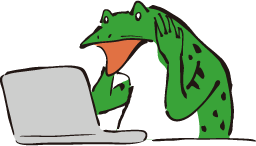
いい機能に見えますが、大きくて保存に時間のかかるファイルを保存していたりすると、エラーを起こすきっかけになったりします。
そこでこの「電源とスリープ」が、働かないようにしておきます。
- スタートボタン(Windowsのマーク)をクリックします。
- 歯車のアイコン「設定」をクリックします。
- 「システム」をクリックしてください。
- 「電源とバッテリー」をクリックしてください。
- 「画面とスリープ」をクリックしてください。
5.設定画面にディスプレイとスリープに関する時間設定が出てきます。
右にある下向きのくの字をクリックして、これをすべて時間を「なし」にしてください。
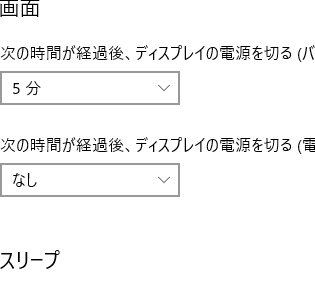

パソコン持ち歩くのに、この設定「なし」にして大丈夫なの?
気になる場合は、設定の時間を長めに設定しておくとよいでしょう。(節電を気にするくらいならば、電源を切った方が良いですよ)
性能のいいディスプレイだと、マウスポインタが小さい
若い方には問題ないかもしれませんが、マウスポインタが小さいと感じたことはありませんか?
大きさを変えることができます。
- スタートボタン(Windowsマーク)をクリックします。
- 設定(歯車のアイコン)をクリックします。
- 画面左側の一覧から「アクセシビリティ」をクリックします。
- 左側に設定が表示されます。「マウスポインターとタッチ」をクリックしてください。
- 「サイズ」の左に棒があります。一番左に●がありますね。これを左に向かってドラッグすると大きくなり、右にドラッグすると小さくなりますので、好きな大きさで止めてください。
- 調整しましたら右上の「×」をクリックして終了です。
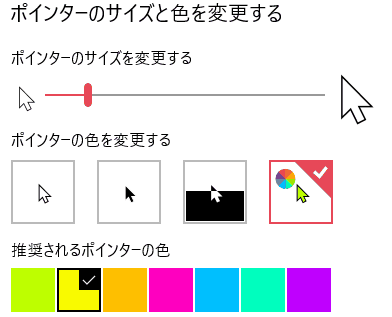
-広告-
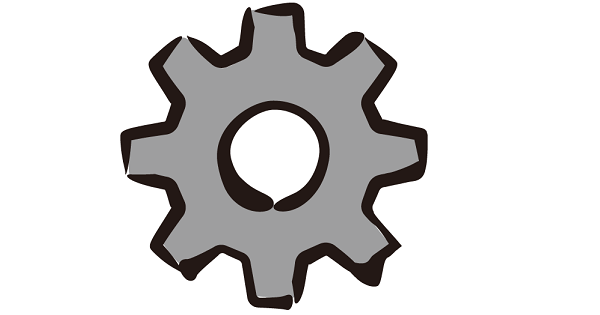


コメント